Ako više ne želite sudjelovati u razgovoru e-poštom, najbolje bi bilo zanemariti te razgovore. To se može učiniti u programu Outlook pomoću značajke zanemarivanja. Ako je razgovor označen kao zanemaren, te će poruke izravno ići u mapu izbrisanih stavki i više nećete trošiti vrijeme na to. Međutim, neće blokirati pošiljatelja e-pošte, već će samo ignorirati buduće poruke e-pošte iz istog toka razgovora. U slučaju da ste greškom označili e-poštu za ignoriranje, promjene se također mogu poništiti. To je korisna značajka i štedi puno vašeg vremena pa nam u ovom članku dopustite da naučimo kako ignorirati razgovor putem e-pošte u Outlooku i poništiti promjene kad god je potrebno.
Ignorirajte razgovore putem e-pošte u programu Outlook
Korak 1: Otvorite Microsoft Outlook i kliknite na Dom tab

OGLAS
Korak 2: Odaberi an elektronička pošta čiji se razgovor mora ignorirati pa kliknite na Zanemariti, koji se nalazi u grupi za brisanje na vrhu
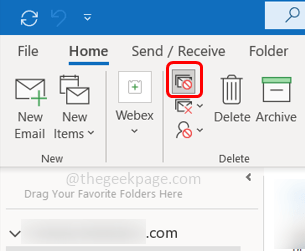
Alternativno, možete koristiti Ctrl + Delete tipke istovremeno umjesto klikanja na opciju zanemarivanja
Drugi način je da otvorite e-poštu koju želite ignorirati i kliknete na Zanemariti opciju iz grupe za brisanje na vrhu

Korak 3: Pojavit će se skočni prozor s upitom za potvrdu, kliknite Ignoriraj razgovor dugme
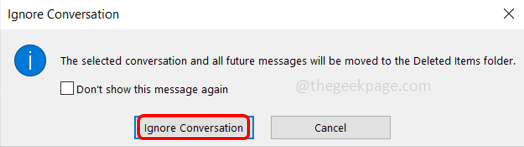
Korak 4: Ako ubuduće ne želite vidjeti okvir za potvrdu, označite potvrdni okvir pokraj "Ne prikazuj više ovu poruku", a zatim kliknite Zanemari razgovor.
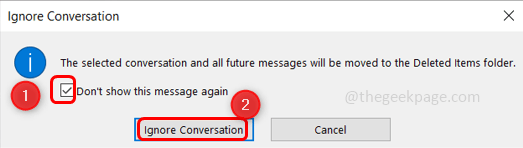
Korak 5: Sada će zanemareni razgovor biti premješten u mapu izbrisanih stavki. Također, daljnji razgovori u vezi sa zanemarenom e-poštom bit će izravno poslani u mapu izbrisanih stavki.

Poništi promjene
Ako ste greškom zanemarili razgovor, možete poništiti promjene. Ali to možete učiniti samo ako niste ispraznili mapu izbrisanih stavki.
1. korak: otvorite Izbrisano Mapu Stavke i odaberite zanemareni razgovor za koji želite poništiti promjene
Korak 2: Desni klik na poruku i kliknite na Zanemariti. Ovo će poništiti promjene.

Alternativno, također možete otvoriti određenu poruku iz mape Izbrisane stavke, a na vrhu možete vidjeti da je gumb za ignoriranje istaknut. To znači da je ignoriranje aktivirano za ovaj određeni razgovor.
Ako kliknete na isti Zanemariti gumb, razgovor se više neće ignorirati
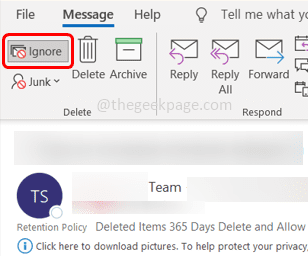
Korak 3: Pojavit će se skočni prozor s upitom za potvrdu. Klikni na Prestanite ignorirati razgovor dugme

Korak 4: Ako ubuduće ne želite vidjeti okvir za potvrdu, označite potvrdni okvir pokraj "Ne prikazuj više ovu poruku", a zatim kliknite Prestanite ignorirati razgovor.
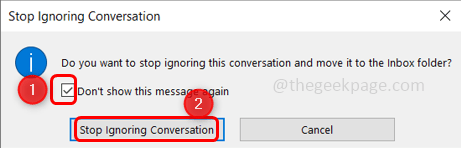
Sada će se prethodno zanemarene poruke koje su bile u mapi Izbrisane stavke automatski vratiti u ulaznu poštu. A sve nove poruke u razgovoru ostat će u Inboxu.
Korak 1 - Preuzmite Restoro PC Repair Tool odavde
Korak 2 - Kliknite na Pokreni skeniranje kako biste automatski pronašli i riješili bilo koji problem s računalom.
To je to! Nadam se da je ovaj članak lak za praćenje i koristan. Hvala vam!!


![[FIX]: MS Outlook nastavlja tražiti lozinku](/f/cbc5b9fba61ecd0ad4b2103de8b5830c.png?width=300&height=460)